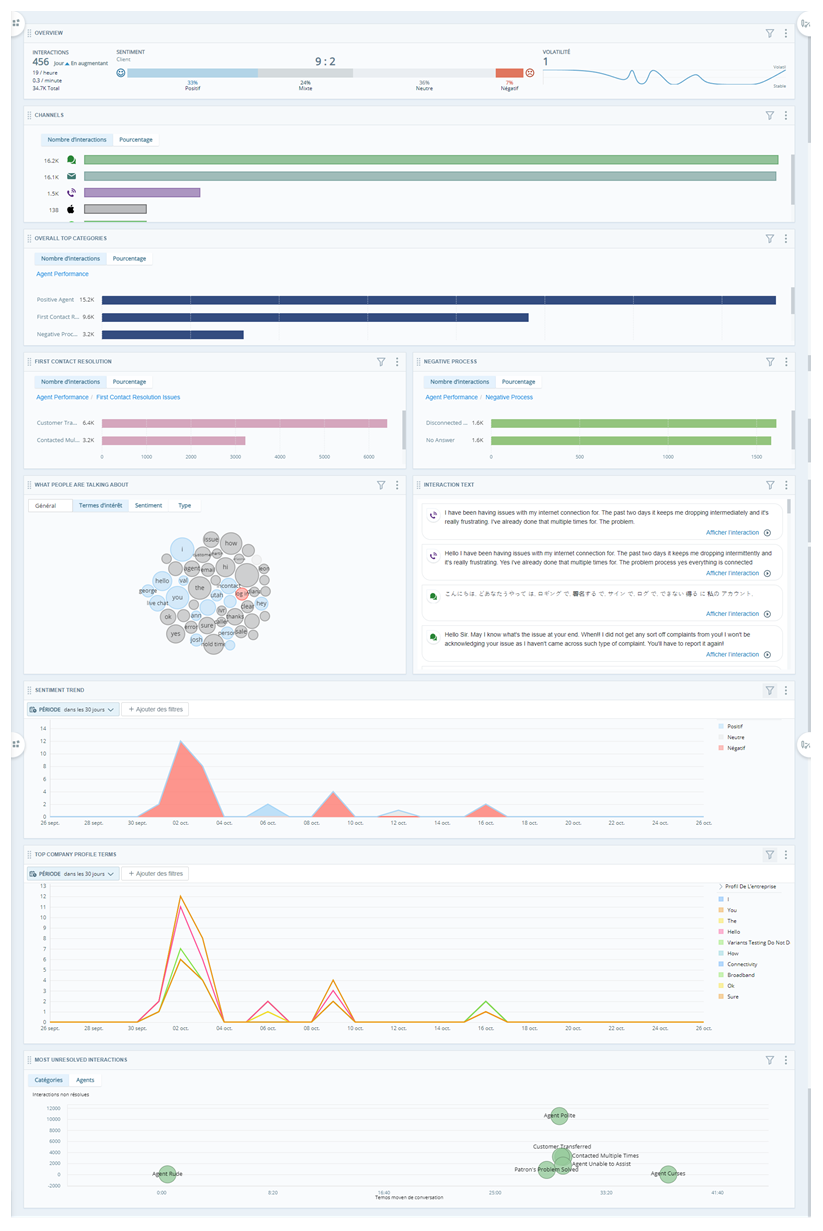Vous voulez savoir pourquoi les interactions![]() La conversation complète avec un agent sur un canal. Par exemple, une interaction peut être un appel vocal, un courriel, un clavardage ou une conversation sur les médias sociaux. se produisent? Pourquoi les clients s’adressent-ils à vous? De quoi parlent-ils? Suivez ce guide de réussite pour concevoir un espace de travail axé sur la découverte des raisons qui motivent les interactions. L’identification des raisons d’interaction peut être bénéfique pour votre organisation :
La conversation complète avec un agent sur un canal. Par exemple, une interaction peut être un appel vocal, un courriel, un clavardage ou une conversation sur les médias sociaux. se produisent? Pourquoi les clients s’adressent-ils à vous? De quoi parlent-ils? Suivez ce guide de réussite pour concevoir un espace de travail axé sur la découverte des raisons qui motivent les interactions. L’identification des raisons d’interaction peut être bénéfique pour votre organisation :
-
Amélioration de l’expérience des clients : Vous pouvez voir ce qui provoque un sentiment négatif chez les clients et concentrer vos efforts d’amélioration en conséquence.
-
Amélioration de l’expérience des agents : Vous pouvez identifier les difficultés rencontrées par les agents. Cela vous permet d’améliorer les ressources mises à la disposition des agents, de renforcer la formation et de trouver des domaines dans lesquels vous pouvez améliorer les procédures et les processus de l’entreprise.
-
Réduction des escalades : Vous pouvez identifier les problèmes rencontrés par les agents et les clients. Cela vous aide à résoudre ces problèmes et à limiter les escalades futures. Comprendre les raisons des interactions vous permet de corriger certains processus d’entreprise.
-
Améliorer l’efficacité : Vous pouvez identifier les raisons qui entraînent les interactions les plus longues. Cela vous permet de savoir quels processus vous devez améliorer en priorité. Le fait de traiter les problèmes qui prennent plus de temps permet aux agents de consacrer plus de temps à la gestion des contacts.
Classics, Inc. souhaite identifier les raisons les plus courantes pour lesquelles les clients s’adressent à elle. L’entreprise espère que la compréhension de ces raisons l’aidera à améliorer les processus et l’expérience des clients. Ils sont intéressés de découvrir les points suivants :
- Raisons des escalades par les clients.
- Raisons qui conduisent à la perte de clients.
- Où des opportunités en libre-service existent.
- Quelles sont les raisons qui provoquent des temps d’interaction plus longs.
- Pourquoi les clients demandent à parler aux superviseurs des agents.
- Moyens d’améliorer les ressources des agents et de réduire la courbe d’apprentissage des apprenants.
Configurer les catégories
Les catégories![]() Les groupes de données que Interaction Analytics utilise pour les données de transcription d’appels analysées. Ils facilitent la recherche de tendances. constituent la base de l’analyse dans Interaction Analytics. Les ensembles de catégories et les catégories vous aident à regrouper et à identifier les informations les plus pertinentes pour vos intérêts. Les ensembles de catégories
Les groupes de données que Interaction Analytics utilise pour les données de transcription d’appels analysées. Ils facilitent la recherche de tendances. constituent la base de l’analyse dans Interaction Analytics. Les ensembles de catégories et les catégories vous aident à regrouper et à identifier les informations les plus pertinentes pour vos intérêts. Les ensembles de catégories![]() Groupements de catégories qui vous aident à utiliser les données à des fins spécifiques. Les modèles de catégories prêts à l’emploi incluent l’intention d’achat et l’aversion au risque. prêts à l’emploi vous aident à démarrer. Mais vous pouvez également créer vos propres catégories en fonction des besoins de votre organisation.
Groupements de catégories qui vous aident à utiliser les données à des fins spécifiques. Les modèles de catégories prêts à l’emploi incluent l’intention d’achat et l’aversion au risque. prêts à l’emploi vous aident à démarrer. Mais vous pouvez également créer vos propres catégories en fonction des besoins de votre organisation.
Le plus simple est d’utiliser un ensemble de catégories existant. Les catégories prêtes à l’emploi fournissent des informations sur les raisons pour lesquelles les clients prennent contact, mais vous devez les examiner pour vous assurer qu’elles correspondent aux intérêts de votre organisation.
Nous vous recommandons d’utiliser l’ensemble de catégories Points forts du centre d’appels avec cet espace de travail. Les sections Objectif du contact et Résolution au premier contact sont également utiles pour identifier les raisons de l’interaction. Elles comprennent déjà des catégories utiles, mais vous pouvez les modifier selon vos besoins.
Interaction Analytics fournit des ensembles de catégories prêts à l’emploi pour vous aider à répondre à ces questions :
| Modèle de catégorie | Question |
|---|---|
| Performance agent | Comment mes agents accomplissent-il leurs tâches? |
| Points forts du centre d’appels | Quels sont les problèmes les plus fréquents dans mon centre d’appels? |
| Priorité de contact |
Quels sont les clients nécessitant une attention immédiate? |
| Objectif du contact | Pourquoi le client me contacte-t-il? |
|
|
Quelles sont les perspectives commerciales que nous pouvons tirer du canal vocal? |
|
Quel type d’expérience mon personnel offre-t-il aux clients? |
|
| Expérience client (Profil de l’entreprise) | Quels produits, services, marques et entreprises mes clients recommandent-ils? |
| Résolution du premier contact | Les clients reçoivent-ils de l’aide et des réponses la première fois qu’ils vous contactent? |
|
Quelles opportunités de vente peuvent être trouvées dans mes données? |
|
|
Quels clients menacent d’annuler ou de quitter? |
|
|
Y a-t-il des contacts |
|
| Opportunités en libre-service | Existe-t-il des options de libre-service qui pourraient être améliorées? |
Notez que lorsque vous apportez des modifications à un ensemble de catégories existant, vous devez cliquer sur Mettre à jour les données sur la page Modèle de langue. Cela entraîne un retraitement. Cette opération peut prendre plusieurs heures; il est donc préférable d’attendre la fin de la journée de travail et de l’exécuter pendant la nuit. Vous pouvez suivre l’état du retraitement dans le bas du menu de navigation de gauche dans Interaction Analytics.
Classics souhaite identifier les causes des pics d’escalade, en particulier les demandes de superviseurs pendant la période de pointe des fêtes de fin d’année. L’ensemble de catégories![]() Groupements de catégories qui vous aident à utiliser les données à des fins spécifiques. Les modèles de catégories prêts à l’emploi incluent l’intention d’achat et l’aversion au risque. comprend des dossiers de catégories intitulés Performance positive des agents, Performance négative des agents et Escalades. Ils choisissent d’utiliser ce modèle parce qu’il contient déjà des catégories qui répondent à leurs principales préoccupations.
Groupements de catégories qui vous aident à utiliser les données à des fins spécifiques. Les modèles de catégories prêts à l’emploi incluent l’intention d’achat et l’aversion au risque. comprend des dossiers de catégories intitulés Performance positive des agents, Performance négative des agents et Escalades. Ils choisissent d’utiliser ce modèle parce qu’il contient déjà des catégories qui répondent à leurs principales préoccupations.
Classics souhaite également en savoir plus sur les délais d’expédition pendant les fêtes de fin d’année. Mais l’ensemble de catégories Points forts du centre d’appels ne contient pas de catégorie pour ce sujet spécifique. Ainsi, ils ajoutent une catégorie au dossier de la catégorie Transactions dans le modèle Points forts du centre d’appels. Ils créent une règle pour cette nouvelle catégorie afin d’inclure les interactions qui mentionnent des délais d’expédition.
Configurer un espace de travail pour l’analyse des raisons d’interaction
Ces instructions constituent une recommandation pour la construction d’un espace de travail![]() Vue nommée d’un ou plusieurs gadgets logiciels.. Elles sont destinées à vous aider à démarrer. Vous pouvez personnaliser les espaces de travail de bien d’autres façons pour répondre aux besoins de votre organisation. Vous pouvez configurer l’espace de travail d’un ensemble de données en utilisant d’autres gadgets logiciels
Vue nommée d’un ou plusieurs gadgets logiciels.. Elles sont destinées à vous aider à démarrer. Vous pouvez personnaliser les espaces de travail de bien d’autres façons pour répondre aux besoins de votre organisation. Vous pouvez configurer l’espace de travail d’un ensemble de données en utilisant d’autres gadgets logiciels![]() Représentation graphique des données qui répondent aux critères de filtre spécifiés., métriques
Représentation graphique des données qui répondent aux critères de filtre spécifiés., métriques![]() Des statistiques que vous pouvez mesurer pour suivre l’évolution de votre centre d’appels. et filtres non mentionnés ici.
Des statistiques que vous pouvez mesurer pour suivre l’évolution de votre centre d’appels. et filtres non mentionnés ici.
Créer l’espace de travail
- Dans Interaction Analytics, accédez à Mes données et ouvrez l’ensemble de données que vous souhaitez analyser.
- S’il n’est pas déjà ouvert, cliquez sur le panneau des espaces de travail
 . Cliquez ensuite sur Ajouter un espace de travail.
. Cliquez ensuite sur Ajouter un espace de travail. - Sélectionnez les gadgets logiciels suivants dans l’ordre pour les ajouter à votre espace de travail :
Barre de vue d’ensemble, sous la section Volume.
Canaux, sous la section Volume.
Catégories principales, sous la section Volume. Sélectionnez ce gadget logiciel deux fois de plus, de sorte que trois apparaissent dans votre espace de travail.
Texte d’interaction, dans la section Auteurs et sources.
De quoi parlent les gens, sous la section Sentiment.
Tendance des sentiments, dans la section Sentiment.
Principaux termes du profil de l’entreprise, sous la section Volume.
Non résolu, sous la section Volume.
Certains de ces gadgets logiciels nécessitent une configuration plus poussée après leur ajout à l’espace de travail. Vous pouvez ainsi consulter des données spécifiques relatives à la frustration. Les autres gadgets logiciels utilisent les paramètres par défaut.
- Vous pouvez modifier n’importe lequel des gadgets logiciels pour en ajuster la taille ou la position.
Configurer les gadgets logiciels Principales catégories
Configurez le premier gadget logiciel Principales catégories pour qu’il affiche une vue d’ensemble des dix premières catégories (par défaut). Utilisez le premier gadget logiciel pour déterminer les catégories sur lesquelles vous devez vous concentrer dans les deux autres gadgets logiciels Principales catégories. Ensuite, configurez les deux autres pour qu’ils affichent chacun les détails d’un seul dossier de catégories.
- Configurez le premier gadget logiciel Principales catégories.
- Cliquez sur Plus d’options
 > Paramètres dans le coin supérieur droit du gadget logiciel.
> Paramètres dans le coin supérieur droit du gadget logiciel. - Remplacez le titre du gadget logiciel par Vue d’ensemble des catégories principales.
- Cliquez OK.
- Cliquez sur Plus d’options
- Examinez le gadget logiciel Vue d’ensemble des catégories principales et identifiez les deux premiers dossiers de catégorie qui présentent le plus grand nombre de correspondances d’interaction.
- Configurez le deuxième gadget logiciel Principales catégories pour qu’il n’affiche que les données du dossier des catégories principales.
- Cliquez sur Plus d’options
 > Paramètres dans le coin supérieur droit du gadget logiciel Principales catégories.
> Paramètres dans le coin supérieur droit du gadget logiciel Principales catégories. - Donnez au gadget logiciel un nouveau titre basé sur la catégorie qu’il affichera, comme Comptes.
- Cliquez sur la liste déroulante Options des gadgets logiciels.
- Sous Chemin d’accès de la catégorie, sélectionnez le chemin d’accès de la catégorie qui présente le plus grand nombre de correspondances d’interaction.
- Pour Nombre à afficher, saisissez 25 afin que le gadget logiciel affiche les données pour le nombre maximum d’équipes possible. La valeur par défaut est 10.
- Vous pouvez personnaliser la couleur des barres ou l’ordre dans lequel elles s’affichent dans le gadget logiciel. Configurez chaque gadget logiciel Catégories principales avec une couleur différente afin de pouvoir les distinguer facilement.
- Cliquez OK.
- Cliquez sur Plus d’options
- Configurez le troisième gadget logiciel Principales catégories pour qu’il n’affiche que les données relatives au dossier de catégories ayant le deuxième plus grand nombre de correspondances.
- Cliquez sur Plus d’options
 > Paramètres dans le coin supérieur droit du gadget logiciel Principales catégories.
> Paramètres dans le coin supérieur droit du gadget logiciel Principales catégories. - Donnez au gadget logiciel un nouveau titre basé sur la catégorie qu’il affichera, comme Facturation.
- Cliquez sur la liste déroulante Options des gadgets logiciels.
- Sous Chemin d’accès de la catégorie, sélectionnez le chemin d’accès de la catégorie qui présente le plus grand nombre de correspondances d’interaction.
- Pour Nombre à afficher, saisissez 25 afin que le gadget logiciel affiche les données pour le nombre maximum d’équipes possible. La valeur par défaut est 10.
- Vous pouvez personnaliser la couleur des barres ou l’ordre dans lequel elles s’affichent dans le gadget logiciel. Configurez chaque gadget logiciel Catégories principales avec une couleur différente afin de pouvoir les distinguer facilement.
- Cliquez OK.
- Cliquez sur Plus d’options
Utilisation d’un espace de travail pour l’analyse des raisons d’interaction
L’espace de travail Analyse des raisons d’interaction vous aide à accomplir les tâches suivantes :
-
Affiner la compréhension qu’a votre organisation des raisons d’interaction
 La conversation complète avec un agent sur un canal. Par exemple, une interaction peut être un appel vocal, un courriel, un clavardage ou une conversation sur les médias sociaux. existantes.
La conversation complète avec un agent sur un canal. Par exemple, une interaction peut être un appel vocal, un courriel, un clavardage ou une conversation sur les médias sociaux. existantes. -
Découvrir des raisons d’interaction inconnues ou nouvelles.
-
Mieux comprendre l’impact des raisons de l’interaction sur les métriques
 Des statistiques que vous pouvez mesurer pour suivre l’évolution de votre centre d’appels., comme le sentiment
Des statistiques que vous pouvez mesurer pour suivre l’évolution de votre centre d’appels., comme le sentiment Humeur générale ou résultat de l’interaction tels que déterminés par l’analyse des mots, des phrases et du contexte de la transcription., la frustration
Humeur générale ou résultat de l’interaction tels que déterminés par l’analyse des mots, des phrases et du contexte de la transcription., la frustration Différent d’un sentiment négatif. Les indices de frustration montrent qu’un client est contrarié plutôt que de simplement parler de quelque chose de négatif. et la résolution.
Différent d’un sentiment négatif. Les indices de frustration montrent qu’un client est contrarié plutôt que de simplement parler de quelque chose de négatif. et la résolution.
Commencez par élaborer une théorie sur les raisons de l’interaction. Prévoyez quand et pourquoi vous pensez que les clients contactent votre organisation. Examinez quels processus ou comportements spécifiques peuvent être à l’origine des interactions. Établissez une base de référence pour vos raisons de contact en utilisant le rapport Statistiques de la catégorie Analytics. Il se peut que vous souhaitiez ajuster la configuration des ensembles de catégories![]() Groupements de catégories qui vous aident à utiliser les données à des fins spécifiques. Les modèles de catégories prêts à l’emploi incluent l’intention d’achat et l’aversion au risque. ou du gadget logiciel
Groupements de catégories qui vous aident à utiliser les données à des fins spécifiques. Les modèles de catégories prêts à l’emploi incluent l’intention d’achat et l’aversion au risque. ou du gadget logiciel![]() Représentation graphique des données qui répondent aux critères de filtre spécifiés. en fonction de ce que vous découvrez dans ce rapport. Cet espace de travail fonctionne mieux avec un ensemble de catégories conçu pour les raisons d’interaction de votre organisation.
Représentation graphique des données qui répondent aux critères de filtre spécifiés. en fonction de ce que vous découvrez dans ce rapport. Cet espace de travail fonctionne mieux avec un ensemble de catégories conçu pour les raisons d’interaction de votre organisation.
Chaque gadget logiciel de cet espace de travail affiche des détails qui vous aideront à tester votre théorie. Comparez les gadgets logiciels l’un à côté de l’autre pour identifier les problèmes spécifiques. Vos observations vous aident à déterminer quels filtres peuvent identifier les domaines à améliorer. Les données du gadget logiciel qui s’affichent dans l’espace de travail![]() Vue nommée d’un ou plusieurs gadgets logiciels. dépendent des paramètres d’ensemble de données sélectionnés pour l’ensemble de données.
Vue nommée d’un ou plusieurs gadgets logiciels. dépendent des paramètres d’ensemble de données sélectionnés pour l’ensemble de données.
Filtrer par catégorie
Vous pouvez filtrer votre espace de travail pour ne voir que les données d’interaction associées aux interactions correspondant à une certaine catégorie. Cela permet de voir les relations entre certaines catégories et des éléments tels que le sentiment![]() Humeur générale ou résultat de l’interaction tels que déterminés par l’analyse des mots, des phrases et du contexte de la transcription., l’état de la résolution et le profil de l’entreprise
Humeur générale ou résultat de l’interaction tels que déterminés par l’analyse des mots, des phrases et du contexte de la transcription., l’état de la résolution et le profil de l’entreprise![]() Page dans Interaction Analytics où vous pouvez créer des entités personnalisées.. L’identification de ces relations peut vous aider à découvrir des possibilités de compléter une catégorie existante ou d’en créer une nouvelle.
Page dans Interaction Analytics où vous pouvez créer des entités personnalisées.. L’identification de ces relations peut vous aider à découvrir des possibilités de compléter une catégorie existante ou d’en créer une nouvelle.
-
Cliquez sur Filtre
 dans le coin supérieur droit de votre espace de travail. La liste déroulante Plage de dates et le bouton Ajouter des filtres apparaissent.
dans le coin supérieur droit de votre espace de travail. La liste déroulante Plage de dates et le bouton Ajouter des filtres apparaissent. -
Cliquez sur Ajouter des filtres et sélectionnez Catégories.
-
Développez le filtre Catégories que vous venez d’ajouter. Développez le dossier de la catégorie souhaitée et sélectionnez la ou les catégories que vous souhaitez filtrer. Si vous cochez la case située à côté du nom du dossier de catégories, le filtre inclura toutes les catégories du dossier.
-
Cliquez sur Rechercher
 . Les gadgets logiciels de l’espace de travail sont mis à jour pour n’afficher que les données relatives aux interactions correspondant aux catégories sélectionnées.
. Les gadgets logiciels de l’espace de travail sont mis à jour pour n’afficher que les données relatives aux interactions correspondant aux catégories sélectionnées.
Vous pouvez également accéder et appliquer des filtres à des gadgets logiciels individuels plutôt qu’à l’ensemble de l’espace de travail. Cliquez sur Filtre ![]() dans le coin supérieur droit d’un gadget logiciel et suivez les mêmes étapes.
dans le coin supérieur droit d’un gadget logiciel et suivez les mêmes étapes.
Un analyste de Classics Inc. veut savoir pourquoi il perd des clients. Ils filtrent l'espace de travail par la catégorie Désactivation du compte. Il consulte ensuite le gadget logiciel De quoi parlent les gens (WPATA) pour y trouver des informations. Il remarque plusieurs bulles plus grandes mentionnant des concurrents et des éléments liés aux délais d’expédition. Il filtre l’espace de travail avec ces termes. Il examine également les tendances en matière de sentiment et l’état de la résolution des interactions mentionnant ces termes. Il consulte des transcriptions d’interactions spécifiques afin d’étudier plus en détail les modèles et les relations. Cela lui permet d’ajouter certains des termes trouvés dans le gadget logiciel WPATA aux catégories existantes afin d’améliorer l’analyse future.
gadget logiciel Barre de vue d’ensemble
Le gadget logiciel Barre de vue d’ensemble vous donne une idée générale des tendances des sentiments dans toutes les interactions de l’ensemble de données. Les interactions avec un sentiment négatif peuvent vous aider à identifier les raisons négatives des interactions. Les sentiments positifs peuvent également vous aider à identifier des moyens pour les agents de gérer efficacement les raisons d’interaction.
Gadget logiciel Canaux
Le gadget logiciel Canaux montre le nombre d’interactions par source. Cela permet de voir quelles sont les méthodes que vous utilisez le plus souvent pour communiquer avec vos clients. Si le nombre d’interactions provenant d’une certaine source est élevé, il peut être utile de rechercher les raisons spécifiques au canal.
Cliquez sur n’importe quelle barre du gadget logiciel pour voir les détails des interactions et les transcriptions pour un canal. Examinez les interactions individuelles pour découvrir de nouvelles idées.
Gadgets logiciels Principales catégories
Le gadget logiciel Principales catégories montre les principales catégories d’interactions dans l’ensemble de données. Par défaut, le gadget logiciel affiche les catégories de l’ensemble de catégories appliqué à l’ensemble de données![]() Ensemble de transcriptions d’interactions analysées qui s’étendent sur une période spécifique et correspondent à vos critères de filtre spécifiés.. Vous devriez avoir un gadget logiciel qui affiche une vue d’ensemble des dossiers de catégories dans l’ensemble de catégories que vous avez sélectionné. Le deuxième gadget logiciel doit afficher les données relatives au dossier de catégories présentant le plus grand nombre d’interactions. Le troisième gadget logiciel doit afficher les données relatives au dossier de catégories ayant le deuxième plus grand nombre d’interactions.
Ensemble de transcriptions d’interactions analysées qui s’étendent sur une période spécifique et correspondent à vos critères de filtre spécifiés.. Vous devriez avoir un gadget logiciel qui affiche une vue d’ensemble des dossiers de catégories dans l’ensemble de catégories que vous avez sélectionné. Le deuxième gadget logiciel doit afficher les données relatives au dossier de catégories présentant le plus grand nombre d’interactions. Le troisième gadget logiciel doit afficher les données relatives au dossier de catégories ayant le deuxième plus grand nombre d’interactions.
Examinez le gadget logiciel pour voir quelles sont les catégories qui ont le plus d’interactions. Chacune de ces catégories comporte également des sous-catégories plus spécifiques dans lesquelles vous pouvez effectuer des recherches. Pour approfondir la recherche, cliquez sur la barre de n’importe quelle catégorie et sélectionnez Zoomer sur [catégorie]. Vous pouvez également consulter les enregistrements et les transcriptions d’appels individuels si vous cliquez sur une barre et sélectionnez Afficher les interactions.
En fonction de ce que vous découvrirez, vous voudrez peut-être filtrer l’ensemble de l’espace de travail en fonction d’une catégorie particulière pour voir comment cela affecte les données au niveau des autres gadgets logiciels de l’espace de travail. Cela peut vous aider à découvrir des relations entre une catégorie et des éléments tels que le sentiment![]() Humeur générale ou résultat de l’interaction tels que déterminés par l’analyse des mots, des phrases et du contexte de la transcription., l’état de la résolution ou certains mots-clés et phrases. Ces découvertes peuvent également vous amener à adapter des catégories existantes ou à en créer de nouvelles.
Humeur générale ou résultat de l’interaction tels que déterminés par l’analyse des mots, des phrases et du contexte de la transcription., l’état de la résolution ou certains mots-clés et phrases. Ces découvertes peuvent également vous amener à adapter des catégories existantes ou à en créer de nouvelles.
Après avoir créé ou modifié une catégorie, vous devez cliquer sur Mettre à jour les données sur la page Modèle de langue pour appliquer les modifications que vous avez apportées. Cela déclenche un retraitement pour l’ensemble de données actuel. Cette opération peut prendre plusieurs heures. Par conséquent, si vous modifiez également d’autres paramètres, tels que le profil de l’entreprise, terminez toutes les modifications avant de procéder à la mise à jour. Cela vous permet d’inclure toutes les mises à jour dans le même retraitement. Si vous apportez des modifications supplémentaires dans les cinq minutes qui suivent le clic sur Mettre à jour les données, elles sont également incluses dans le retraitement. Vous pouvez suivre l’état du retraitement dans le bas du menu de navigation de gauche dans Interaction Analytics.
Un analyste de Classics Inc. examine les gadgets logiciels Principales catégories. Il examine le deuxième gadget logiciel, configuré pour afficher la catégorie Escalades. Il constate qu’il y a beaucoup d’interactions dans la sous-catégorie « Mentions de la direction » et lit donc les transcriptions des interactions individuelles. L’analyste découvre que les clients demandent souvent à parler à la direction lorsque les agents n’ont pas de réponse à leurs questions.
L’analyste examine le troisième gadget logiciel, configuré pour afficher la catégorie Transactions. Il voit plusieurs interactions pour la sous-catégorie Délais d’expédition. Il examine les transcriptions pour essayer de découvrir comment les agents gèrent ces interactions.
Sur la base de ce que l’analyste a vu dans ces catégories, il décide d’étudier également les catégories Performance négative des agents et Performance positive des agents dans le gadget logiciel Vue d’ensemble des catégories principales. Il découvre qu’un grand nombre des interactions de la catégorie « Agent non compétent » sont en corrélation avec les problèmes qu’il a trouvés dans la catégorie « Escalades ». L’analyste a utilisé la catégorie Performance positive des agents pour comparer ce que les agents faisaient bien pour répondre à des préoccupations similaires de la part des clients.
Gadget logiciel Texte d’interaction
Le gadget logiciel Texte d’interaction offre une vue rapide des interactions les plus récentes disponibles dans Interaction Analytics. La vue par défaut affiche les deux premières lignes de l’interaction plus un indicateur coloré qui représente le sentiment![]() Humeur générale ou résultat de l’interaction tels que déterminés par l’analyse des mots, des phrases et du contexte de la transcription. du contact. Vous pouvez développer l’interaction pour afficher plus d’informations. Ceci est utile, car la raison d’une interaction est souvent mentionnée dans les premières lignes.
Humeur générale ou résultat de l’interaction tels que déterminés par l’analyse des mots, des phrases et du contexte de la transcription. du contact. Vous pouvez développer l’interaction pour afficher plus d’informations. Ceci est utile, car la raison d’une interaction est souvent mentionnée dans les premières lignes.
Gadget logiciel De quoi parlent les gens
Le gadget logiciel De quoi parlent les gens affiche un nuage de mots des 50 entités![]() Mot-clé ou expression défini(e) dans votre profil d’entreprise dans Interaction Analytics. Lié à un type d’entité. Peut inclure des variantes. les plus fréquemment utilisées dans les interactions de l’ensemble de données. Le nuage de mots est un moyen simple de découvrir de nouveaux motifs d’interaction. Utilisez les différentes options d’affichage pour trier les termes par Sentiment ou Type.
Mot-clé ou expression défini(e) dans votre profil d’entreprise dans Interaction Analytics. Lié à un type d’entité. Peut inclure des variantes. les plus fréquemment utilisées dans les interactions de l’ensemble de données. Le nuage de mots est un moyen simple de découvrir de nouveaux motifs d’interaction. Utilisez les différentes options d’affichage pour trier les termes par Sentiment ou Type.
En examinant les données dans d’autres gadgets logiciels de l’espace de travail, vous découvrirez peut-être que certains types d’entités vous intéressent plus que d’autres. Vous pouvez modifier les Options du gadget logiciel pour changer les termes qui apparaissent dans le nuage de mots.
Pour masquer les termes non pertinents, cliquez sur le terme, puis sur Masquer. Pour examiner de plus près les interactions individuelles dans lesquelles certains mots apparaissent, cliquez sur le terme, puis sur Afficher les interactions.
Si vous sélectionnez Exclure au lieu de Masquer, la phrase est ajoutée au filtre de l’espace de travail Entités. Cela signifie que toute interaction comprenant la phrase est exclue du gadget logiciel et de l’espace de travail. Gardez cela à l’esprit lorsque vous souhaitez supprimer les phrases non pertinentes du gadget logiciel, mais conserver les interactions dans lesquelles ces entités sont mentionnées.
Envisagez de masquer ou d’ignorer certains mots courants tels que ce, ça, ceci, est, je, vous, et ainsi de suite. Ces mots peuvent apparaître dans des phrases utiles telles que J’ai adoré ce service ou C’est décevant. Cependant, des mots plus spécifiques vous aideront à trouver plus rapidement de meilleures informations.
Lorsque vous examinez les termes du nuage de mots, posez-vous la question suivante : « Ce mot indique-t-il une raison principale de l’interaction? » Si c’est le cas, prenez note de cet ID d’interaction. Il est important de documenter vos résultats pour tirer des conclusions et progresser. Continuez à évaluer d’autres termes et interactions de la même manière, en notant les mots, les phrases ou les interactions qui sortent du lot. Vous pouvez également appliquer un filtre Mots-clés et phrases pour voir comment des termes spécifiques de ce gadget logiciel sont liés à d’autres données dans l’espace de travail. Par exemple, vous pouvez filtrer l’espace de travail par le terme expédition. Vous pouvez ensuite examiner les autres gadgets logiciels pour voir si le sentiment négatif ou les interactions non résolues contenant ce mot sont plus élevés.
Au cours de votre enquête, voyez si vous remarquez des tendances ou des raisons d’interaction communes. Déterminez si une tendance est suffisamment répandue pour justifier son inclusion dans une catégorie. Avant d’ajouter un élément à une catégorie, tenez compte des éléments suivants :
-
La tendance se produit-elle dans des interactions fréquentes ou est-elle concentrée sur un événement spécifique?
-
La fréquence d’un terme ou d’une tendance en particulier est-elle liée à d’autres tendances?
Ce processus permet d’affiner la raison sous-jacente des interactions. Il vous aide à regarder au-delà de la surface.
Un analyste de Classics Inc. examine le gadget logiciel WPATA et remarque qu’il y a de grandes bulles rouges pour les mots expédition, délais, colis et livraison. Il ajoute ces termes à un filtre Mots-clés et phrases pour l’espace de travail et commence à rechercher des tendances.
Il consulte le gadget logiciel Tendance des sentiments et se rend compte que les sentiments négatifs pour ces termes sont plus élevés la fin de semaine. Il examine les autres gadgets logiciels à la recherche d’autres tendances, tels que l’augmentation du volume pour un canal particulier, les termes du profil de l’entreprise, ou les agents et les catégories présentant un grand nombre d’interactions non résolues.
Il remarque que le volume augmente pour la catégorie « Libre-service ». Il examine les transcriptions des interactions individuelles et constate que les clients frustrés par les problèmes d’expédition se plaignent également souvent des problèmes de libre-service sur le site Web de Classics. Comme il remarque qu’un nombre important de clients mentionnent les deux problèmes, il crée une catégorie pour approfondir l’enquête. Il ajoute des règles à une nouvelle catégorie afin d’inclure les interactions qui mentionnent des problèmes d’expédition ainsi que des problèmes de libre-service sur le site Web de Classics. L’analyste examine ensuite cette nouvelle catégorie pour tenter de trouver une relation entre ces modèles.
Gadget logiciel Tendance des sentiments
Le gadget logiciel Tendance des sentiments vous permet d’analyser les contacts individuels qui contribuent aux pics de sentiment. Certains pics correspondent juste à une augmentation du volume d’appel, mais le graphique peut montrer les moments où le nombre d’appels positifs ou négatifs fluctue, et vous permet d’enquêter sur la cause.
À première vue, le gadget logiciel Tendances des sentiments ne fournit pas beaucoup d’informations. Essayez de filtrer le gadget logiciel ou l’espace de travail pour une catégorie spécifique afin de voir les tendances de sentiment correspondantes. Après l’application d’un filtre, examinez les pointes dans les sentiments. Les pics de sentiments négatifs, en particulier, peuvent mettre en évidence les points sur lesquels il convient d’enquêter. Ils peuvent vous aider à identifier les processus et les comportements qui peuvent être améliorés. Il peut également être utile d’ajuster la plage de dates pour se concentrer sur les périodes où des pics se produisent.
Par exemple, si la tendance montre un pic notable de sentiments négatifs, filtrez l’espace de travail sur la période où le pic se produit. Cela vous permet de vous concentrer sur ces interactions et d’identifier plus facilement la cause première. Par exemple, l’examen d’une période de 14 jours au lieu de 90 jours peut vous aider à découvrir une tendance qui se produit chaque semaine à une date précise.
Gadget logiciel Principaux termes du profil d’entreprise
Le gadget logiciel Principaux termes du profil d’entreprise vous montre les termes de profil d’entreprise les plus souvent mentionnés. Cela peut vous aider à identifier les sujets sur lesquels les clients se plaignent ou dont ils sont satisfaits. Pour masquer les termes non pertinents, cliquez sur le terme, puis sur Masquer. Pour examiner de plus près les interactions individuelles dans lesquelles certains mots apparaissent, cliquez sur le terme, puis sur Afficher les interactions.
Gadget logiciel Interactions non résolues les plus courantes
Le gadget logiciel Interactions non résolues les plus courantes affiche les interactions non résolues les plus courantes dans votre centre d’appels. Le gadget logiciel offre à la fois une vue de catégorie et une vue d’agent. Le tableau affiche les catégories en fonction du temps de parole moyen. La vue par catégorie montre quels types de problèmes ne sont souvent pas résolus au cours d’une seule interaction.
Les interactions non résolues peuvent vous aider à découvrir les raisons pour lesquelles les clients interagissent fréquemment avec vous. Examinez les agents et les catégories ayant le plus grand nombre d’interactions non résolues afin d’identifier les sujets communs. Cliquez sur les bulles individuelles dans le tableau pour approfondir ou examiner les transcriptions individuelles.
Mesurer et suivre la progression
Un espace de travail axé sur les objectifs est d’autant plus utile lors que vos connaissances sont utilisées pour conduire le changement. Veillez à mesurer et à suivre régulièrement votre progression. Cela vous permet de voir comment vous vous améliorez et de vous fixer des objectifs appropriés.
L’équipe d’analystes de Classics, Inc. a utilisé cet espace de travail des raisons d’interaction pour identifier les raisons des escalades et des pertes de clients. Il a utilisé l’espace de travail pour découvrir comment améliorer les processus et la formation des agents afin d’éviter ces problèmes à l’avenir. Il a découvert :
- Les nouveaux agents embauchés pour les fêtes de fin d’année connaissaient moins bien les procédures et les politiques.
- Cela a entraîné une augmentation des sentiments négatifs chez les clients et des demandes d’entretien avec les superviseurs.
- De nombreux clients ont fait part de leur frustration concernant les retards de livraison.
- De nombreux clients qui ont évoqué des retards de livraison ont également mentionné des problèmes avec le libre-service sur le site Web de Classics.
En réponse à ces constatations, Classics a ajouté de nouvelles ressources de formation pour les travailleurs saisonniers. Ils ont également travaillé à l’amélioration de leur processus d’expédition et de programmation. Ils ont également ajouté des avertissements à la page de paiement du site Web, afin que les clients soient davantage conscients de l’éventualité de retards.
Un mois plus tard, Classics a exécuté le rapport sur les statistiques de catégorie pour voir les progrès réalisés sur les principales raisons des interactions. Le rapport montre que le nombre total d’interactions pour des catégories telles que l’agent non compétent, les retards de livraison et les escalades a diminué.
Exécutez les rapports d’analyse pour voir vos progrès. Vous pouvez consulter les données sur une base mensuelle ou après une séance d’accompagnement pour suivre les progrès réalisés. Chaque fois que vous exécutez un rapport d’analyse, vous pouvez comparer ces données à votre base de référence pour mesurer vos progrès. En fonction des améliorations apportées, vous pouvez également décider d’utiliser des données actualisées pour établir une nouvelle base de référence. Après avoir examiné les informations fournies par l’espace de travail et les rapports d’analyse, réfléchissez aux étapes et aux objectifs à atteindre pour maintenir un processus d’amélioration continue.
Lorsque vous exportez les données d’un rapport, choisissez les métriques à inclure en fonction des besoins et des intérêts de votre organisation. Vous pouvez également choisir d’afficher les catégories par équipe ou par agent. Outre ces rapports, vous pouvez également exporter des données directement à partir des gadgets logiciels de l’espace de travail. Pour exporter les données de n’importe quel gadget logiciel, cliquez sur Plus d’options ![]() > Exporter. Lorsque vous utilisez cette méthode, essayez de choisir une période qui ne présente pas de circonstances inhabituelles. Par exemple, un problème technique ayant entraîné un pic d’interactions peut fausser vos données de performance de référence. Il se peut que vous deviez examiner les données d’un mois ou plus pour obtenir une base de référence précise de vos performances. Veillez à documenter les problèmes spécifiques que vous remarquez. Cela peut vous aider à relier des événements et à expliquer des données plus facilement.
> Exporter. Lorsque vous utilisez cette méthode, essayez de choisir une période qui ne présente pas de circonstances inhabituelles. Par exemple, un problème technique ayant entraîné un pic d’interactions peut fausser vos données de performance de référence. Il se peut que vous deviez examiner les données d’un mois ou plus pour obtenir une base de référence précise de vos performances. Veillez à documenter les problèmes spécifiques que vous remarquez. Cela peut vous aider à relier des événements et à expliquer des données plus facilement.
L’utilisation des rapports d’analyse est généralement la meilleure solution pour obtenir une vue plus détaillée de vos données. Toutefois, si vous souhaitez vous concentrer sur les tendances en matière de volume par catégorie, il peut être utile d’exporter les données directement à partir du gadget logiciel Catégories principales. Pour ce faire, exportez huit semaines de données, une semaine à la fois. Combinez chaque exportation de manière à obtenir huit feuilles dans le même fichier Excel, chacune présentant une semaine de données. Utilisez cette feuille Excel pour calculer le volume hebdomadaire moyen d’interactions par raison d’interaction.
Continuez à surveiller les raisons d’interaction et comparez les fluctuations par rapport à votre base de référence. Soyez attentif aux types d’interaction aberrants et aux nouvelles tendances dans les raisons d’interaction. Plus vous êtes familiarisé avec vos données de référence, plus il est facile de repérer rapidement les fluctuations dans les tendances.
Au fur et à mesure que vous suivez les progrès accomplis, revoyez vos objectifs commerciaux. Réexaminez vos objectifs pour vous assurer que vous ne négligez pas les possibilités d’impact.
Examiner et optimiser les catégories
Au fur et à mesure que vous évaluez vos progrès et que vous établissez de nouvelles bases de référence, vous pouvez souhaiter mettre à jour les catégories existantes ou en créer de nouvelles. Continuer à utiliser l’espace de travail pour identifier les catégories émergentes de raisons d’interaction. Une fois que vous avez créé des catégories pertinentes, l’examen des données par catégorie pour chaque métrique d’intérêt peut révéler des informations supplémentaires. ![]() Différent d’un sentiment négatif. Les indices de frustration montrent qu’un client est contrarié plutôt que de simplement parler de quelque chose de négatif., la résolution et le temps de silence. Cela peut vous aider à identifier les priorités dans vos efforts d’amélioration.
Différent d’un sentiment négatif. Les indices de frustration montrent qu’un client est contrarié plutôt que de simplement parler de quelque chose de négatif., la résolution et le temps de silence. Cela peut vous aider à identifier les priorités dans vos efforts d’amélioration.
Le nombre d’interactions entrantes a tendance à fluctuer davantage que les interactions sortantes. Il est donc essentiel de catégoriser les interactions de manière appropriée pour comprendre et quantifier les changements dans le volume d’interactions. Comprendre la fluctuation des raisons d’interaction vous aide également à comprendre les problèmes sous-jacents qui motivent les clients à vous contacter. En fonction de ce que vous découvrirez, vous voudrez peut-être décomposer davantage les catégories. Par exemple, vous pouvez créer des catégories pour des produits spécifiques. Vous pouvez également créer des catégories pour les questions individuelles ou les préoccupations que vous recevez souvent. L’analyse peut ainsi être plus granulaire si nécessaire.
Votre espace de travail sera le plus efficace lorsque vous liez les connaissances aux objectifs et stratégies de l’entreprise. Il est également important de partager les connaissances avec les personnes qui ont le pouvoir de faire changer les choses.